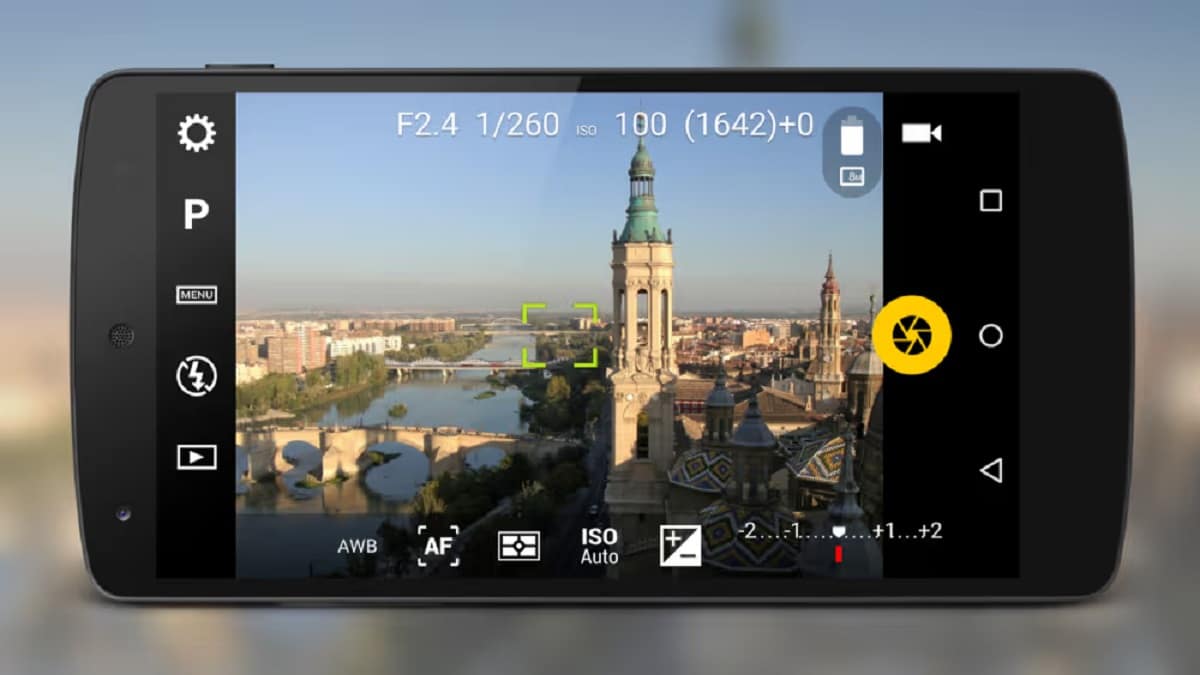Navigation gesture Samsung adalah salah satu fitur menarik yang mungkin belum dipahami oleh semua orang. Padahal sebenarnya fitur ini sudah ada cukup lama dan telah hadir pada banyak ponsel Samsung Galaxy. Bagi yang tertarik menggunakan fitur tersebut namun tidak tahu caranya, berikut kita bahas tutorial menggunakan fitur HP ini.
Baca Juga: Auto Restart Samsung, Berikut Cara Menggunakannya
Navigation Gesture Samsung, Berikut Cara Menggunakannya
Navigation gesture adalah fitur yang berfungsi sebagai pengganti tombol navigasi, yaitu Back, Home, dan Recent Apps. Ketiga tombol ini tentunya sudah familiar bagi pengguna ponsel Samsung maupun perangkat lainnya.
Dengan fitur ini, pengguna dapat melakukan navigasi melalui gestur tanpa perlu menekan tombol di layar. Fungsinya tetap sama, yakni kembali ke halaman sebelumnya, kembali ke beranda, dan menampilkan aplikasi yang sedang berjalan.
Tombol navigasi memiliki peran penting dalam memastikan kenyamanan dan kelancaran penggunaan ponsel. Namun, beberapa pengguna mungkin merasa kurang nyaman dengan keberadaan tombol navigasi di bagian bawah layar. Dalam situasi seperti ini, fitur navigation gesture bisa menjadi solusi untuk menyembunyikan tombol navigasi tanpa mengurangi fungsinya.
Dengan navigation gesture pada Samsung, pengguna tetap dapat melakukan navigasi seperti biasa, tetapi tanpa tombol yang terlihat di layar. Cara menggunakannya pun berbeda, bukan dengan menekan tombol, melainkan dengan mengusap layar ke arah tertentu.
Menariknya, fitur ini dapat diaktifkan dengan mudah tanpa perlu menginstal aplikasi tambahan. Berikut langkah-langkah untuk mengaktifkannya:
Buka Aplikasi Pengaturan
Langkah pertama yaitu dengan membuka aplikasi Pengaturan karena untuk menggunakan fitur ini memang harus melalui Pengaturan.
Pilih Display
Setelah Pengaturan terbuka, pengguna akan melihat berbagai opsi untuk menyesuaikan pengaturan ponsel. Selanjutnya, cari dan pilih menu Display atau Tampilan, yang ditandai dengan ikon berbentuk matahari berwarna hijau.
Menu ini biasanya digunakan untuk mengatur kecerahan layar, mode perlindungan mata, serta bilah navigasi, termasuk opsi untuk mengaktifkan navigation gesture.
Klik Navigation Bar
Di dalam menu Tampilan, pengguna akan menemukan berbagai opsi seperti Screen Timeout, Touch Sensitivity, Screen Zoom, dan lainnya.
Selanjutnya, cari dan pilih menu Navigation Bar atau Bilah Navigasi. Pada menu ini, akan tersedia dua opsi utama, yaitu Button (Tombol) dan Swipe Gesture (Gesture Usap). Untuk mengaktifkan navigation gesture, pilih opsi Swipe Gesture.
Pilih Swipe Gestures
Untuk menghilangkan tombol navigasi dan beralih ke navigation gesture pada Samsung, pilih opsi Swipe Gesture atau Gesture Usap. Setelah itu, pengguna dapat menyesuaikan jenis usapan navigasi yang tersedia dengan menekan tombol More Options atau Opsi Lainnya.
Baca Juga: Fitur Super Steady Samsung, Fungsi dan Cara Pakainya
Di dalam menu More Options, pengguna juga bisa mengatur tingkat sensitivitas gesture. Jika sensitivitas diatur rendah, respons layar terhadap usapan jari akan berkurang. Sebaliknya, jika menginginkan responsivitas yang lebih tinggi, pengguna dapat meningkatkan tingkat sensitivitas sesuai kebutuhan.
Selesai
Setelah mengaktifkan Swipe Gesture maka tombol navigasi yang semula ada di bawah layar akan menghilang. Sebagai gantinya akan muncul garis tipis pada bagian tengah bawah layar yang tidak terlalu mengganggu. Pengguna ponsel pun bisa mencoba menggunakan Swipe Gesture dengan mengusap bagian bawah layar.
Manfaat Menggunakannya
Menggunakan fitur navigation gesture Samsung ini tentunya menawarkan beberapa keuntungan tersendiri yang menguntungkan pengguna ponsel. Berikut beberapa keuntungannya:
Tampilan Layar Menjadi Lebih Luas
Keuntungan pertama yaitu mampu membuat tampilan layar ponsel menjadi lebih luas dan juga panjang. Sebab, ketiga tombol navigasi yang muncul di bawah layar tentunya akan memakan ruang layar tersendiri. Sehingga ketika tombol tersebut menghilang maka bagian bawah layar menjadi lebih luang dan layar terlihat lebih lebar.
Menambah Kenyamanan Saat Menonton Video atau Bermain Game
Hilangnya ketiga tombol navigasi ini tentu mampu memberikan kenyamanan saat menonton video atau bermain game. Saat menonton video atau bermain game, kadang kala ketiga tombol di bawah layar memang muncul. Hal tersebut tentunya cukup mengganggu bagi beberapa orang dan bisa mengatasinya dengan menggunakan fitur gesture ini.
Baca Juga: Samsung Knock Vault Fitur Privasi Canggih dan Cara Settingnya
Navigation gesture Samsung memang menjadi fitur yang sangat menarik dan juga berguna bagi beberapa pengguna. Fitur ini memungkinkan pengguna ponsel bisa menghilangkan tombol navigasi di bawah layar yang mengganggu. Dengan begitu maka pengalaman menggunakan ponsel tersebut pastinya akan menjadi lebih nyaman. (R10/HR-Online)

 3 hours ago
2
3 hours ago
2